Czytanie poczty w postaci zwykłego tekstu może być błogosławioną ulgą od skomplikowanego formatowania. Dodatkowo, otwiera się szybciej i jest bezpieczniejsze niż e-maile z dużą ilością HTML. Oto jak używać zwykłego tekstu jako domyślnego w programie Outlook.
Warto zauważyć, że zwykły tekst ma zarówno zalety, jak i wady, zarówno dla nadawcy, jak i odbiorcy. Główną wadą jest to, że nie ma on formatowania ani wbudowanych funkcji, takich jak obrazy czy linki. Wiadomości czytane w formacie zwykłego tekstu mogą wyglądać znacznie inaczej, a niektóre mogą być nawet nieczytelne, jeśli były mocno sformatowane.
Jednak są też korzyści. Zwykły tekst jest bezpieczniejszy, ponieważ nic nie jest ukryte. Nie może zawierać osadzonych obrazów śledzenia ani ukrytych adresów URL służących do phishingu. Z tego powodu wiadomości e-mail zawierające zwykły tekst są mniej prawdopodobne, że zostaną uznane za niebezpieczne przez automatyczne skanery, ponieważ zwykły tekst nie niesie ze sobą takiego ryzyka jak HTML. (Nie oznacza to, że nie można otrzymać złośliwego linku w formie zwykłego tekstu, ale znacznie trudniej jest nakłonić do kliknięcia takiego linku).
Mając to na uwadze, oto jak czytać wszystkie wiadomości w postaci zwykłego tekstu, wysyłać wszystkie wiadomości w tym formacie oraz jak wysłać pojedynczą wiadomość jako zwykły tekst.
Czytanie poczty zwykłym tekstem
Jeśli chcesz czytać całą pocztę w postaci zwykłego tekstu, przejdź do Plik > Opcje > Centrum zaufania > Ustawienia Centrum zaufania.
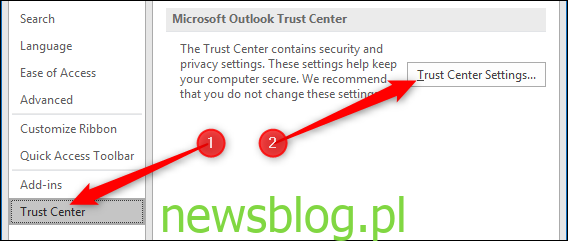
Wybierz opcję Zabezpieczenia poczty e-mail i włącz opcję Czytaj całą standardową pocztę jako zwykły tekst.

Kliknij OK, aby wyjść z ustawień Centrum zaufania, a następnie ponownie OK, aby zamknąć okno Opcje. Outlook będzie teraz wyświetlał każdą otwartą wiadomość e-mail w postaci zwykłego tekstu.
Wysyłanie wszystkich wiadomości zwykłym tekstem
Aby wymusić, aby wszystkie nowe wiadomości były wysyłane w formacie zwykłego tekstu, otwórz Plik > Opcje > Poczta, a następnie w menu rozwijanym Twórz wiadomości w tym formacie wybierz Zwykły tekst.
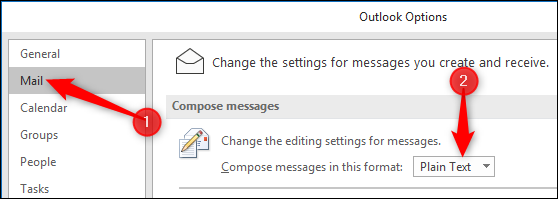
Kliknij OK, aby zamknąć Opcje, a domyślnym formatem wysyłania nowych wiadomości będzie teraz zwykły tekst.
Wysyłanie określonej wiadomości w postaci zwykłego tekstu
Jeśli chcesz pozostawić standardowy format HTML jako domyślny, ale chcesz pisać pojedynczą wiadomość w postaci zwykłego tekstu, możesz to zrobić. Po rozpoczęciu nowej wiadomości kliknij Formatuj tekst > Zwykły tekst.
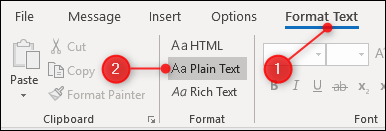
Jeśli Twój podpis zawiera kod HTML, taki jak linki lub formatowanie, program Outlook wyświetli ostrzeżenie, że stracisz to, gdy zmienisz na zwykły tekst.
Kliknij Kontynuuj, aby zmienić wiadomość na zwykły tekst. Gdy to zrobisz, możesz zmienić ją z powrotem na HTML, ale będziesz musiał odtworzyć swój podpis; łatwiej jest odrzucić wiadomość i utworzyć nową.
Na marginesie, jeśli zmieniłeś ustawienia, aby zawsze wysyłać jako zwykły tekst, możesz to zmienić dla poszczególnych wiadomości w ten sam sposób. Otwórz nową wiadomość i kliknij Formatuj tekst > HTML, aby wysłać tylko tę wiadomość za pomocą HTML.
newsblog.pl
Maciej – redaktor, pasjonat technologii i samozwańczy pogromca błędów w systemie Windows. Zna Linuxa lepiej niż własną lodówkę, a kawa to jego główne źródło zasilania. Pisze, testuje, naprawia – i czasem nawet wyłącza i włącza ponownie. W wolnych chwilach udaje, że odpoczywa, ale i tak kończy z laptopem na kolanach.